VirtualBox näyttää”E_FAIL (0x80004005)”-virhekoodin, kun se ei voi avata virtuaalikoneen istuntoa. Virhe voi johtua VirtualBox-sovelluksen ongelmista, määritystiedostoista tai laitteistoon liittyvistä ongelmista.
Tässä opetusohjelmassa käsitellään Windows-laitteiden E_FAIL (0x80004005) VirtualBox-virheen todennäköisiä syitä ja vianetsintäratkaisuja.
Sisällysluettelo 
1. Päivitä VirtualBox
Jotkut Windows-käyttäjät korjasivat tämän virheen asentamalla VirtualBox 6:n uusimman koontiversion. Siirry sivulle kehittäjän verkkosivustolta ja lataa Windows hosts VirtualBox-asennustiedosto.
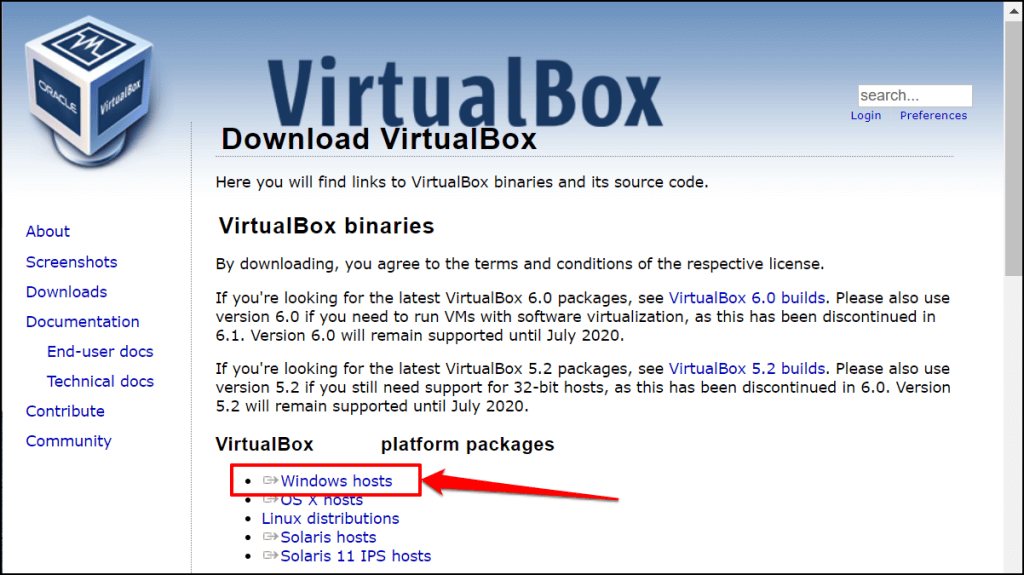
Voit päivittää VirtualBoxin myös suoraan sovelluksessa. Avaa VirtualBox Manager-sovellus, valitse valikkopalkista Tiedosto ja valitse Tarkista päivitykset.
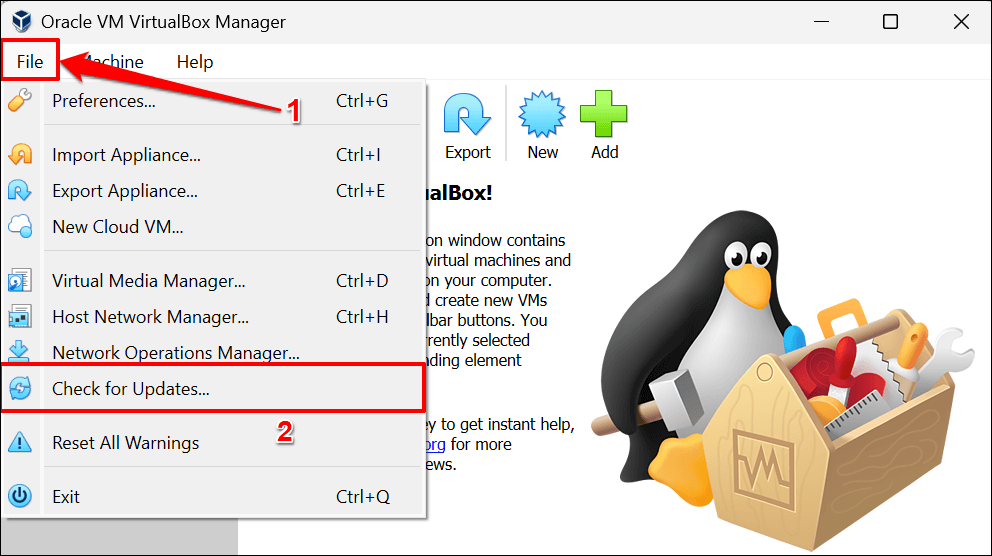
Valitse mukana tuleva linkki ladataksesi VirtualBoxin uusimman version suoritettavan (.exe) tiedoston.
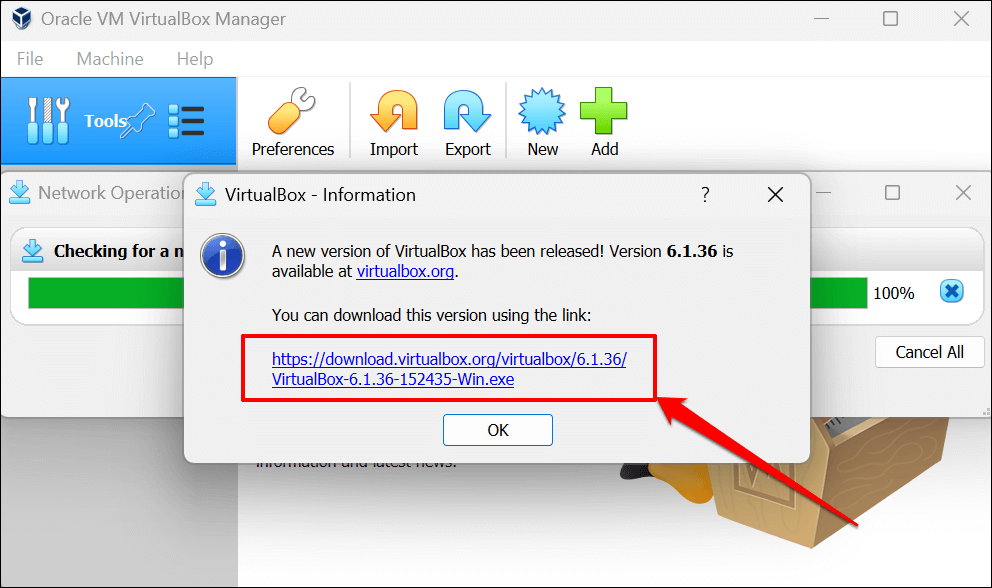
2. Käynnistä Windows Hypervisor (Hyper-V) uudelleen
Hyper-V on Windowsin ominaisuus, jonka avulla tietokoneesi voi käyttää useita käyttöjärjestelmiä virtuaalikoneena. Et ehkä voi käyttää virtuaalikoneita VirtualBoxissa, jos Hyper-V:ssä on häiriö.
Hyper-V:n uudelleenkäynnistäminen Windowsissa (katso alla olevat vaiheet) voi korjata ongelmat, jotka estävät VirtualBoxia suorittamasta virtuaalikoneen istuntoja.
Avaa Käynnistä-valikko, kirjoita hakupalkkiin cmd ja valitse komentokehotesovelluksen alta Suorita järjestelmänvalvojana. 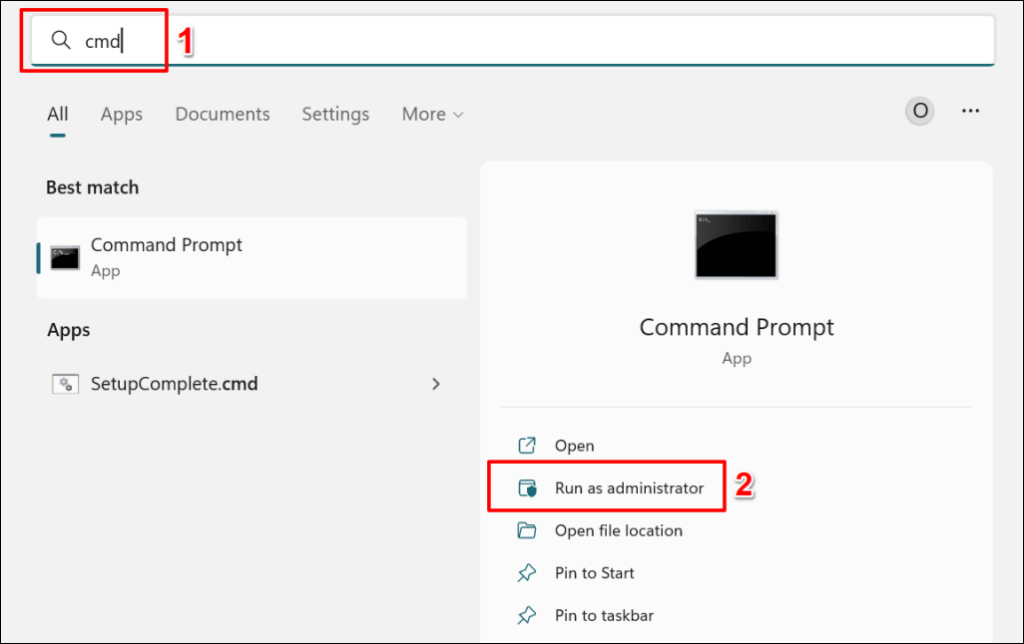 Liitä bcdedit/set hypervisorlaunchtype pois komentokehotekonsoliin ja paina Enter.
Liitä bcdedit/set hypervisorlaunchtype pois komentokehotekonsoliin ja paina Enter. 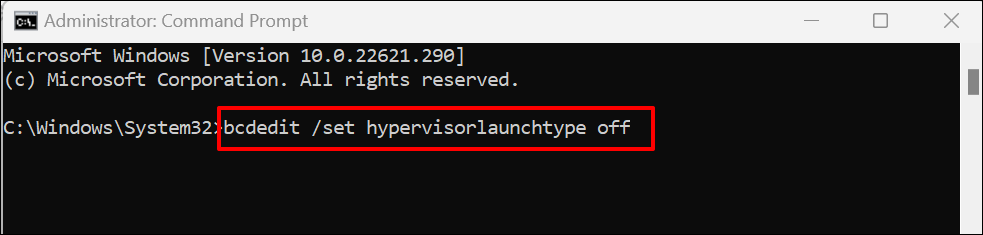
Tämän komennon suorittaminen sammuttaa Hyper-V:n tietokoneessasi. Jos tietokoneellesi on asennettu useita käyttöjärjestelmiä, suorita alla oleva komento poistaaksesi Hyper-V käytöstä aktiivisessa/nykyisessä käyttöjärjestelmässä.
Liitä bcdedit/set {current} hypervisorlaunchtype pois komentokehotekonsoliin ja paina Enter.
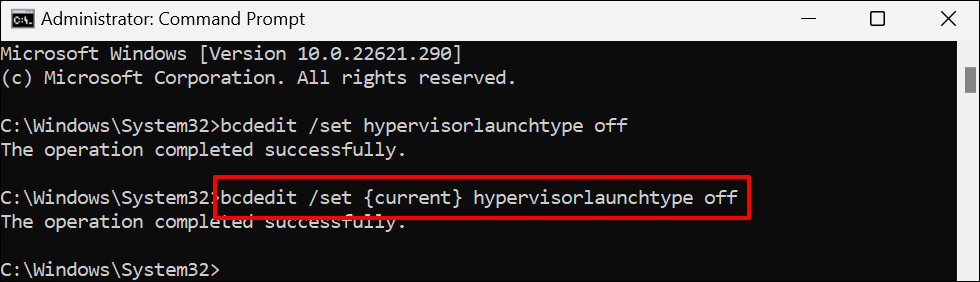
Käynnistä tietokoneesi uudelleen, kun saat”Toiminto suoritettu onnistuneesti”-viestin.
Avaa komentokehote järjestelmänvalvojan oikeuksilla ja ota Hyper-V uudelleen käyttöön suorittamalla alla oleva komento.
bcdedit/set hypervisorlaunchtype auto
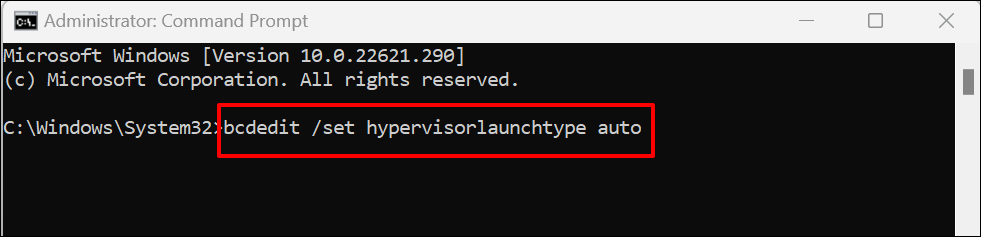
Käynnistä tietokone uudelleen, kun komentokehote näyttää”Toiminto suoritettu onnistuneesti”-viestin. Käynnistä VirtualBox ja yritä avata virtuaalikone.
3. Hylkää tallennettu tila
VirtualBox saattaa myös näyttää E_FAIL (0x80004005)-virheen, jos virtuaalisen istunnon tallennettu tila. Joten jos et voi palauttaa istuntoa, hylkää tallennettu tila ja avaa virtuaalikone uudelleen.
Koneen tallennetun tilan hylkäämisellä on sama vaikutus kuin sammuttamalla se. Avaa VirtualBox, napsauta virtuaalikoneen hiiren kakkospainikkeella, valitse Hylkää tallennettu tila (tai paina Ctrl + J) ja käynnistä istunto uudelleen.
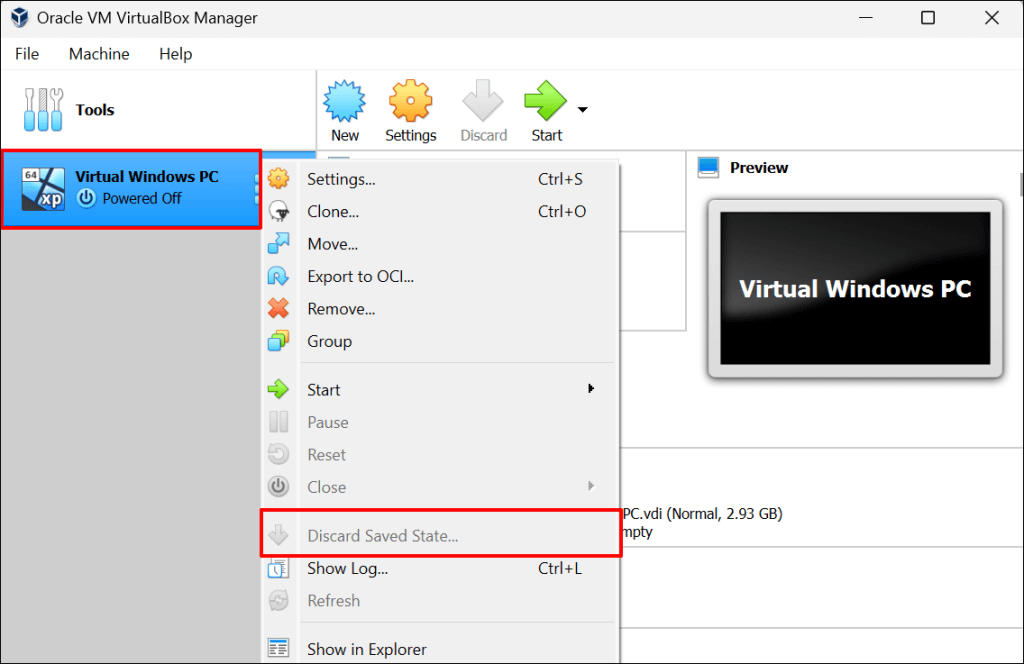
Kokeile alla olevia vianetsintäratkaisuja, jos”Discard Saved State”näkyy harmaana – eli virtuaalikoneella ei ole tallennettua tilaa.
4. Nimeä VirtualBox-määritystiedostot uudelleen
VirtualBoxin pakottaminen sulkematta ensin virtuaalikoneen sulkemista voi laukaista E_FAIL (0x80004005)-virheen. Selitämme, miten ja miksi tämä tapahtuu.
Oletetaan, että sinulla on”Linux PC”-virtuaalikone VirtualBoxissa. Kun käynnistät virtuaalikoneen, VirtualBox nimeää koneen tiedoston uudelleen nimellä”Linux PC.vbox”muotoon”Linux PC.vbox-prev”. VirtualBox luo sitten uuden/väliaikaisen kopion virtuaalikoneen tiedostosta – ”Linux PC.vbox-tmp” – ja käyttää sitä aktiivisessa istunnossa.
Kun päätät virtuaalikoneen istunnon, VirtualBox nimeää väliaikaisen tiedoston (eli Linux PC.vbox-tmp) uudelleen nimellä Linux PC.vbox.”Linux PC.vbox-prev”-tiedosto toimii varmuuskopiona – VirtualBox korvaa tiedoston aina, kun aloitat uuden istunnon.

VirtualBoxin lopettaminen sulkematta virtuaalikoneen voi häiritä tiedostojen muunnosprosessia. Tämä antaa kehotteen”Result Code: E_FAIL (0x80004005)”-virhe, kun seuraavan kerran yrität käynnistää virtuaalikoneen.
Avaa tietokoneesi VirtualBox-kansio ja tarkista, onko virtuaalikoneellesi.vbox-tiedosto. Jos löydät kansiosta vain väliaikaisia (.vbox-tmp) ja varmuuskopiotiedostoja (.vbox-prev), olet todennäköisesti pakottanut VirtualBox-sulkemisen virtuaalikoneen käytön aikana.
Varmuuskopiotiedoston uudelleennimeäminen voi korjata ongelman ja saada virtuaalikoneesi taas toimimaan. Sulje VirtualBox Manager-sovellus ja suorita se noudattamalla alla olevia ohjeita.
Avaa VirtualBoxin tiedostonhallinta Resurssienhallinnassa. Avaa paikallinen levy (C:)-kansio, kaksoisnapsauta Käyttäjät-kansiota ja valitse tietokoneesi tai tilisi nimi. 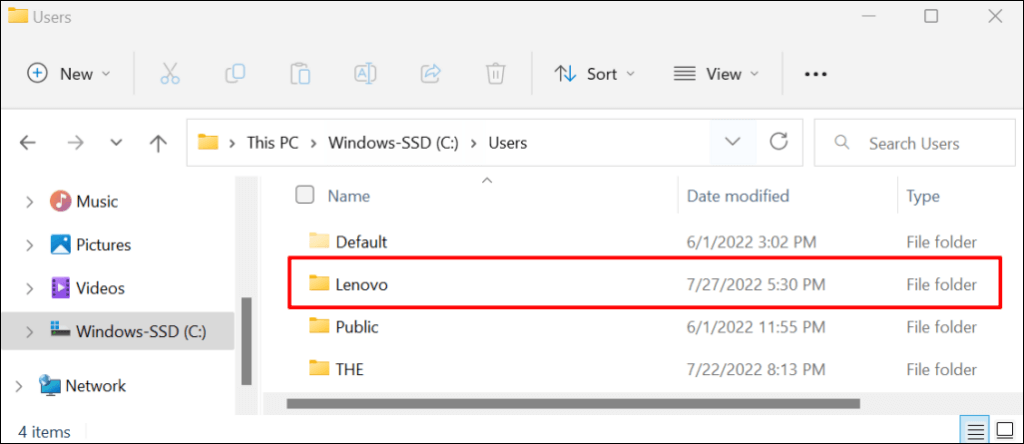 Avaa VirtualBox VMs-kansio, valitse Koneet ja kaksoisnapsauta virtuaalikoneen kansiota.
Avaa VirtualBox VMs-kansio, valitse Koneet ja kaksoisnapsauta virtuaalikoneen kansiota. 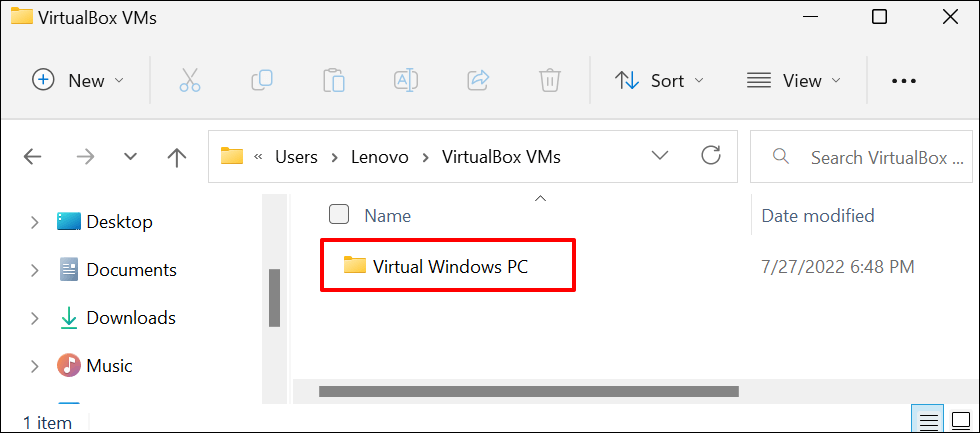 Kopioi tai varmuuskopioi molemmat tiedostot (.vbox-tmp ja.vbox-prev) jonnekin tietokoneellesi. Muuta väliaikaisen tiedoston tiedostotunniste.vbox-prev muotoon.vbox.
Kopioi tai varmuuskopioi molemmat tiedostot (.vbox-tmp ja.vbox-prev) jonnekin tietokoneellesi. Muuta väliaikaisen tiedoston tiedostotunniste.vbox-prev muotoon.vbox. 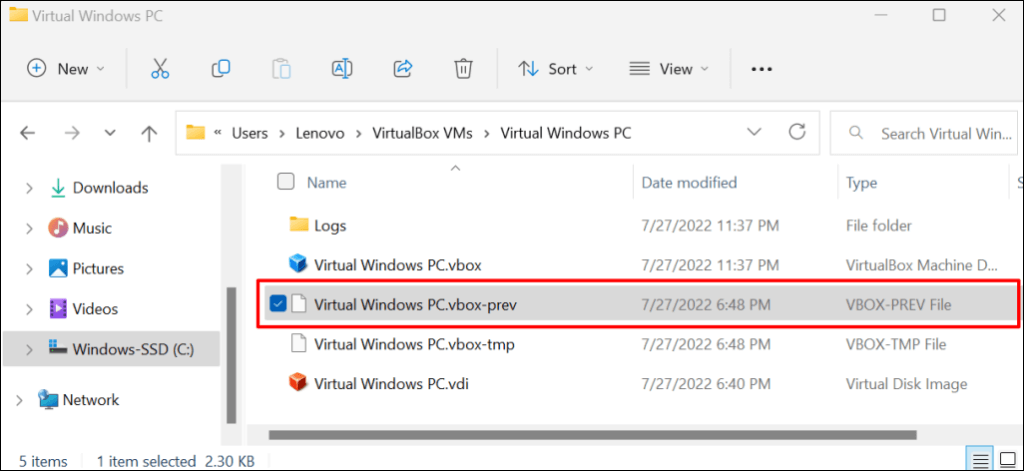 Valitse OK varoituskehotteessa ja avaa virtuaalikone VirtualBoxissa.
Valitse OK varoituskehotteessa ja avaa virtuaalikone VirtualBoxissa. 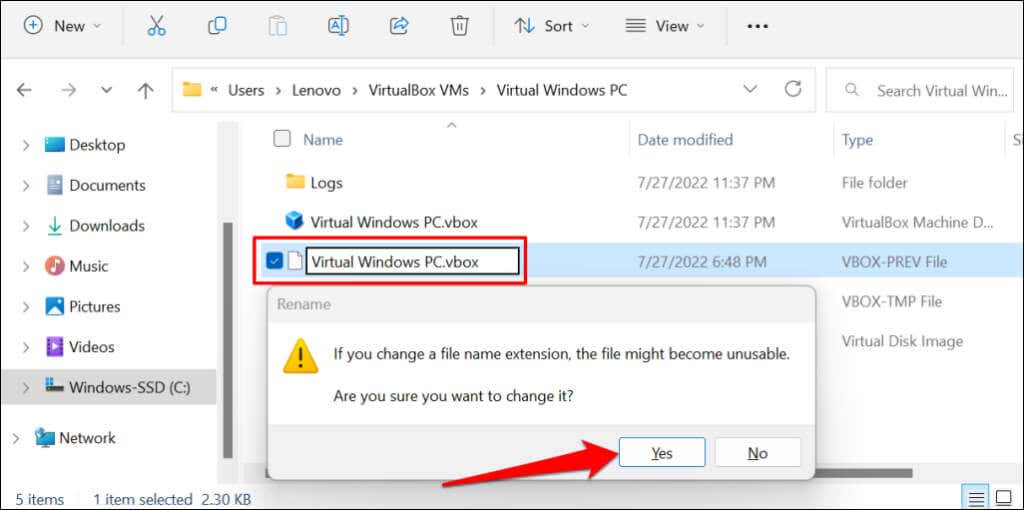 Sulje VirtualBox ja vaihda.vbox-tiedosto takaisin muotoon.vbox-prev, jos virhe jatkuu. Nimeä sen jälkeen.vbox-temp-tiedosto uudelleen.vboxiksi ja tarkista, suorittaako VirtualBox nyt virtuaalikoneen.
Sulje VirtualBox ja vaihda.vbox-tiedosto takaisin muotoon.vbox-prev, jos virhe jatkuu. Nimeä sen jälkeen.vbox-temp-tiedosto uudelleen.vboxiksi ja tarkista, suorittaako VirtualBox nyt virtuaalikoneen. 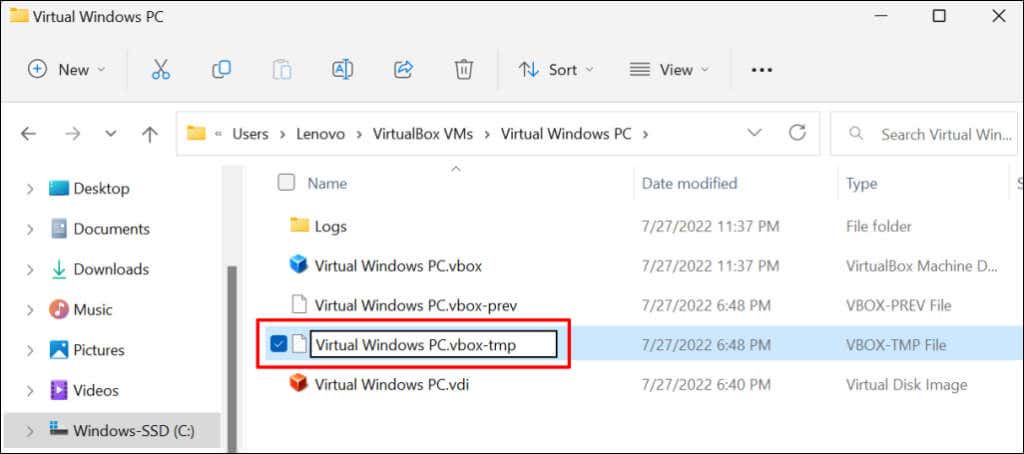
Huomaa: Vanhemmat VirtualBox-versiot (v3.2 ja vanhemmat) tallentavat virtuaalikoneiden määritystiedostot.xml-muodossa, eivät.vbox-muodossa. Jos löydät virtuaalikoneen kansiostasi tällä laajennuksella varustettuja tiedostoja, nimeä ne uudelleen noudattamalla yllä olevia ohjeita. Tämä tarkoittaa, että vaihdat tiedostot.xml-prev-tai.xml-tmp-muodossa.xml-muotoon.
5. Ota virtualisointi käyttöön BIOS-asetuksissa
Sinulla on oltava laitteiston tai suorittimen virtualisointi käytössä tietokoneessa, jotta voit käyttää virtuaalikoneita. Jos VirtualBox sisältää”AMD-v”-tai”VT-x”-avainsanat virhetiedoissa, tietokoneesi laitteiston virtualisointi on todennäköisesti poistettu käytöstä.
Tarkista tietokoneesi laitteiston virtualisoinnin tila noudattamalla alla olevia ohjeita.
Siirry kohtaan Asetukset > Järjestelmä > Palautus > Käynnistyksen lisäasetukset ja valitse Käynnistä uudelleen nyt. 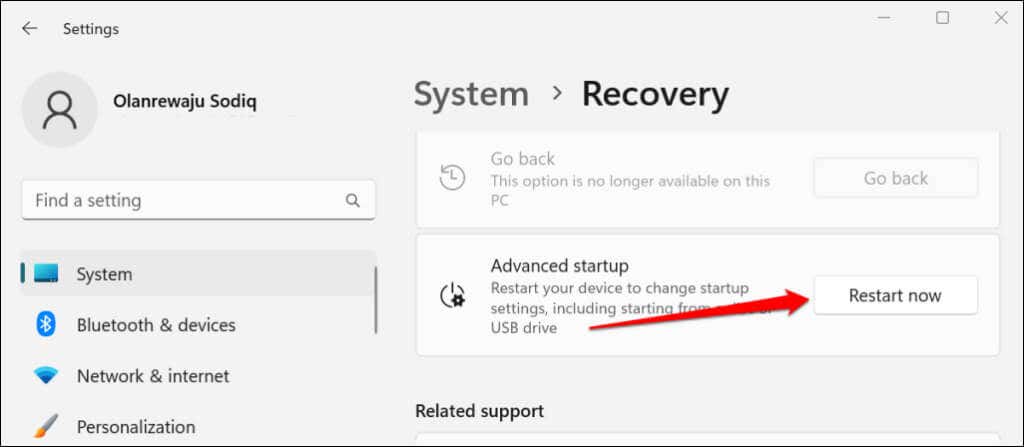
Siirry Windows 10:ssä kohtaan Asetukset > Päivitykset ja suojaus > Palautus ja valitse Käynnistyksen lisäasetukset-osiossa Käynnistä uudelleen nyt.
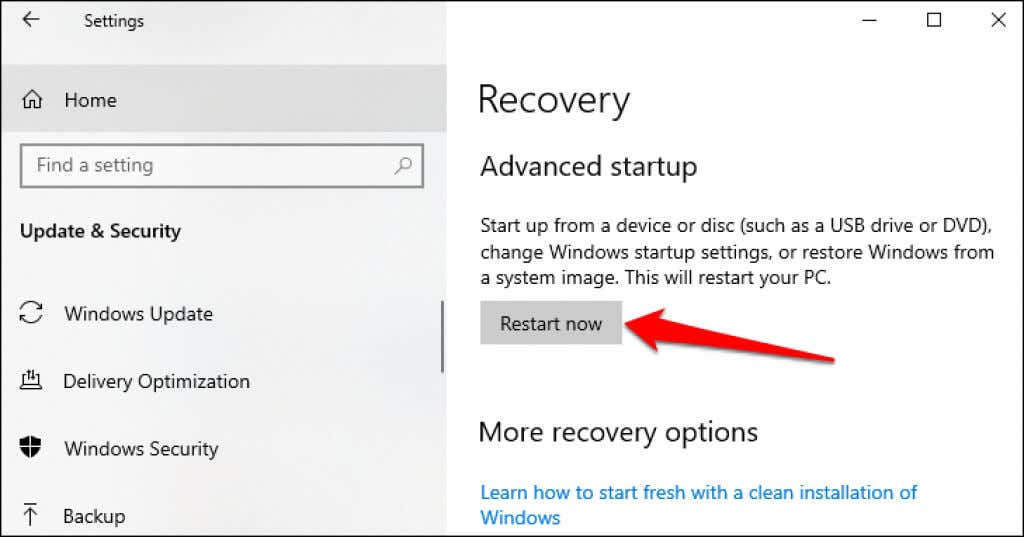 Siirry kohtaan Vianmääritys.> Lisäasetukset.> UEFI-laiteohjelmiston asetukset ja käynnistä tietokoneesi UEFI-tai BIOS-asetuksista valitsemalla Käynnistä uudelleen.
Siirry kohtaan Vianmääritys.> Lisäasetukset.> UEFI-laiteohjelmiston asetukset ja käynnistä tietokoneesi UEFI-tai BIOS-asetuksista valitsemalla Käynnistä uudelleen. 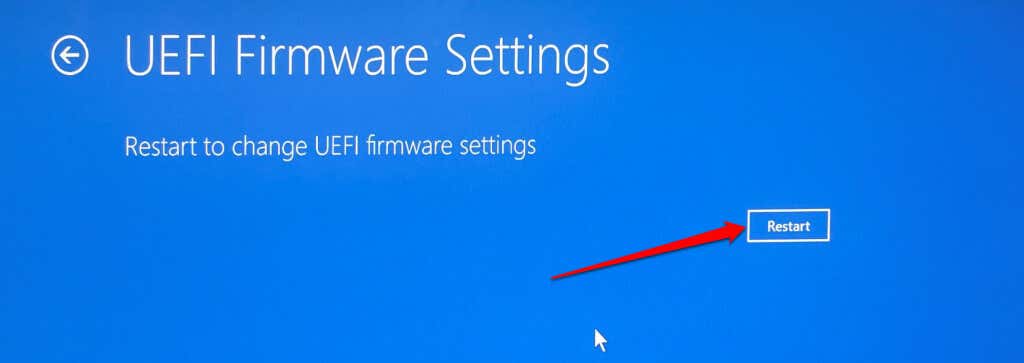 Kuinka otat virtualisoinnin käyttöön BIOS-asetuksissa, riippuu tietokoneesi valmistajasta tai mallista. Jos käytät Lenovo-laitteita, siirry Configuration-osioon ja aseta Intel Virtual Technology-asetukseksi Enabled.
Kuinka otat virtualisoinnin käyttöön BIOS-asetuksissa, riippuu tietokoneesi valmistajasta tai mallista. Jos käytät Lenovo-laitteita, siirry Configuration-osioon ja aseta Intel Virtual Technology-asetukseksi Enabled. 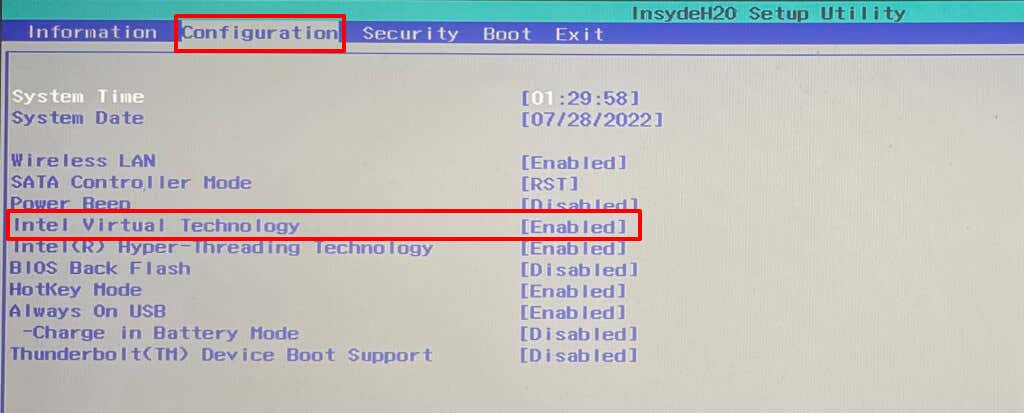
Siirry HP-tietokoneiden Määritykset-osioon ja pidä virtualisointitekniikka käytössä. Tämä Microsoftin tukiasiakirjassa on ohjeet virtualisoinnin käyttöönottoon kaikille PC-valmistajille ja laitteille.
Siirry”Poistu”-osioon, valitse Exit Saving Changes ja valitse Kyllä käynnistääksesi Windows. 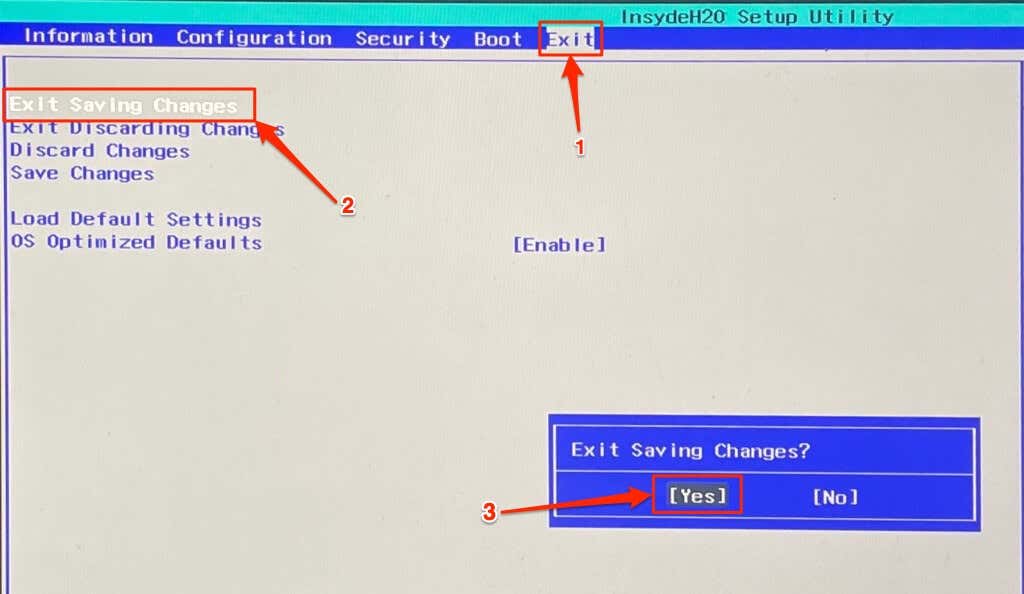
VirtualBoxin pitäisi nyt suorittaa virtuaalikone, kun virtualisointi on otettu käyttöön tietokoneesi BIOS/UEFI-asetuksissa.
6. Asenna VirtualBox uudelleen
Poista VirtualBox, jos mikään vianmääritystemppu ei ratkaise ongelmaa. Käynnistä sitten tietokoneesi uudelleen ja asenna uusin VirtualBox-versio. VirtualBoxin uudelleenasennus korjasi joidenkin Windows-käyttäjien ongelman tässä Microsoft Community-säie.
Kirjoita virtualbox Käynnistä-valikon hakuun, valitse Oracle VM VirtualBox-sovelluksen alta Poista asennus ja seuraa asennuksen poistokehotetta.
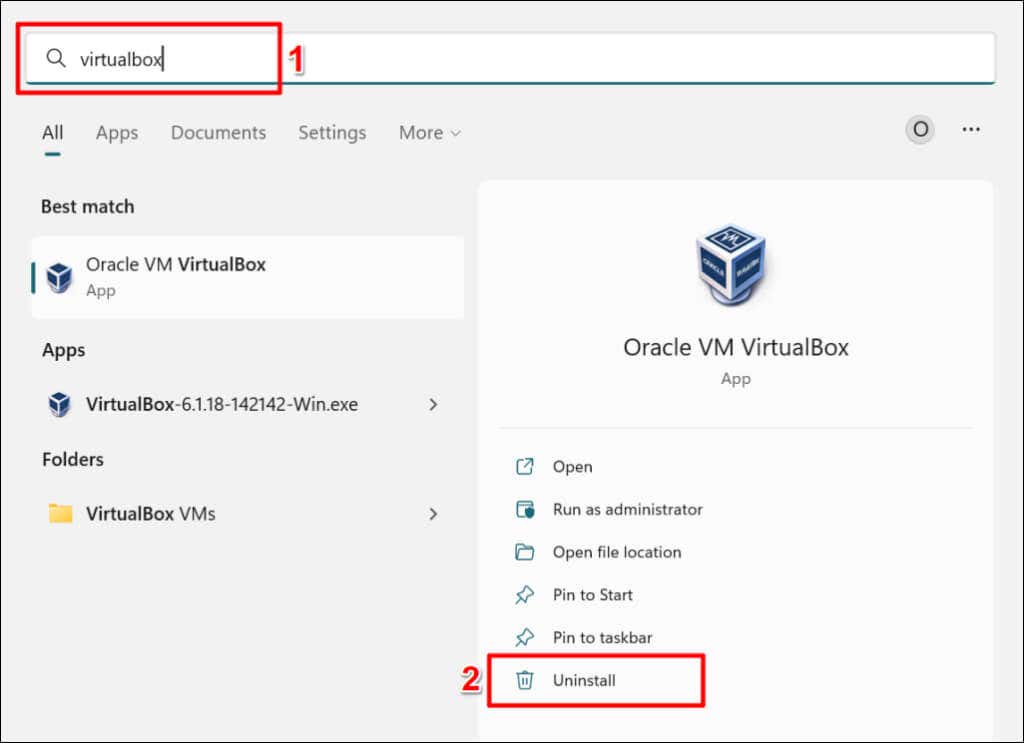
Ota yhteyttä Oracle-tukeen tai tietokoneesi valmistajaan, jos Tuloskoodi: E_FAIL (0x80004005)-virhe jatkuu VirtualBoxin uudelleenasentamisesta huolimatta.
